FaceTime nie pracuje na iPhonie [rozwiązany]
![FaceTime nie pracuje na iPhonie [rozwiązany]](https://ilinuxgeek.com/storage/img/images/facetime-not-working-on-iphone-[solved]_14.png)
- 1189
- 157
- Igor Madej
Otrzymujemy raporty od wielu użytkowników iPhone'a, które mówią, że FaceTime nie działa poprawnie na iPhone'ach. Niektórzy również stanęli w obliczu tego problemu tylko wtedy, gdy próbowali grupy dzwoniący do swoich przyjaciół na iPhone'ach.
Ten problem jest głównie spowodowany z jednej z powodów wymienionych poniżej.
- Data i godzina nie są ustawione poprawnie na iPhonie
- iPhone nie jest aktualizowany do najnowszej wersji
- Wewnętrzne błędy techniczne w iPhonie
- Model iPhone może być niezgodny
- FaceTime nie jest dozwolone w kraju, które przebywa użytkownik
- Słabe/niestabilne połączenie internetowe
- Ustawienia FaceTime nie są prawidłowo włączone
Jeśli masz ten sam problem z iPhonerem podczas fasetimowania z przyjaciółmi, nie martw się wcale. Mamy wiele rozwiązań, aby rozwiązać ten problem w poniższym artykule.
Spis treści
- Początkowe poprawki
- Napraw 1 - Sprawdź ustawienia FaceTime na iPhonie
- Napraw 2 - Sprawdź połączenie internetowe na iPhonie
- Napraw 3 - Ustaw prawidłową datę i godzinę
- Napraw 4 - Upewnij się, że FaceTime nie jest ograniczony na iPhonie
- Napraw 5 - Wyloguj się, a następnie zaloguj się na FaceTime swojego iPhone'a
Początkowe poprawki
- Niektóre modele iPhone'a nie są kompatybilne z funkcją FaceTime. Sprawdź więc, czy twój model iPhone'a jest jednym z nich. Podczas gdy kilka modeli iPhone'a obsługuje tylko jeden na jeden FaceTime, ale nie grupowy.
- Upewnij się, że Twój iPhone jest w najnowszej wersji iOS. Więc spróbuj zaktualizować swojego iPhone'a, przeglądając ustawienia> Ogólne> Aktualizacja oprogramowania.
- Może istnieć możliwość, że serwer FaceTime z ich strony i nie możesz nic z tym zrobić, ale poczekaj, aż serwer się skończy. Sprawdź status serwera FaceTime, aby upewnić się, że nic nie jest złe z iPhonerem.
- Niektóre kraje nie pozwalają niektórym sieciom komórkowym korzystanie z funkcji FaceTime na iPhone'ach. Sprawdź więc, czy Twoja sieć komórkowa pozwala korzystać z FaceTime w swoim kraju.
- Spróbuj ponownie uruchomić iPhone'a, aby wykluczyć dowolną możliwość usterków oprogramowania utworzonych na iPhonie.
Napraw 1 - Sprawdź ustawienia FaceTime na iPhonie
Krok 1: Idź do Ustawienia aplikacja na iPhonie.
Krok 2: Po otwarciu strony Ustawienia, przewiń w dół i wybierz FaceTime opcja z listy, stukając w nią.
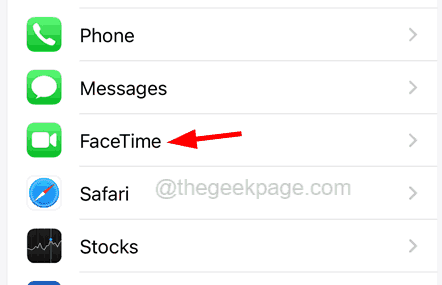
Krok 3: Tutaj musisz dotknąć FaceTime opcja przełącznik Aby włączyć to, jak pokazano poniżej.
Krok 4: Upewnij się również, że używasz prawa Apple ID.
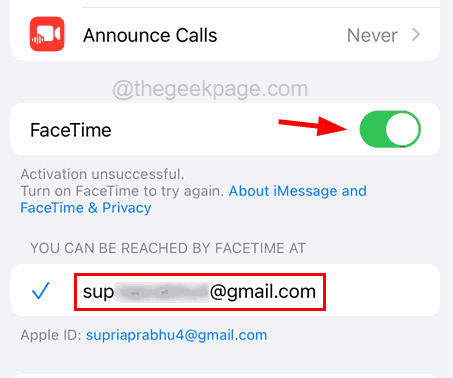
Napraw 2 - Sprawdź połączenie internetowe na iPhonie
Czasami brak silnego połączenia internetowego może powodować taki problem z łącznością, który powoduje błędy FaceTime na wszelkich iPhone'ach. Sprawdź więc, czy Twoje połączenie internetowe jest wystarczająco silne, otwierając aplikację YouTube lub Chrome, aby uzyskać dostęp do niektórych filmów lub stron internetowych.
Jeśli uważasz, że połączenie internetowe jest dobre, ale nadal stawiają czoła temu problemowi, sprawdź, czy funkcja FaceTime na iPhonie ma dostęp do mobilnej sieci danych za pomocą następujących kroków.
Krok 1: Aby to zrobić, otwórz Ustawienia strona.
Krok 2: Przewiń w dół i wybierz Dane mobilne opcja, klikając ją.
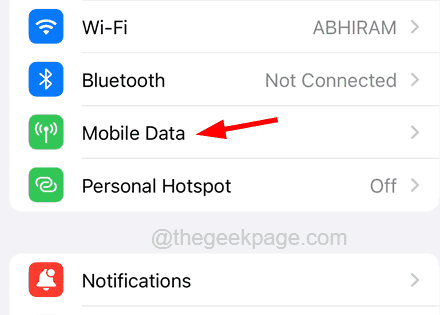
Krok 3: Poszukaj FaceTime Opcja z listy aplikacji.
Krok 4: Upewnij się FaceTime Jest włączony klikając to przycisk przełączania Jak pokazano na poniższym zrzucie ekranu.
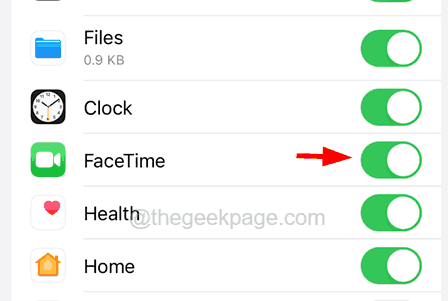
Napraw 3 - Ustaw prawidłową datę i godzinę
Krok 1: Musisz iść do Ustawienia Strona na swoim iPhonie.
Krok 2: Następnie przejdź do Ogólny opcja.
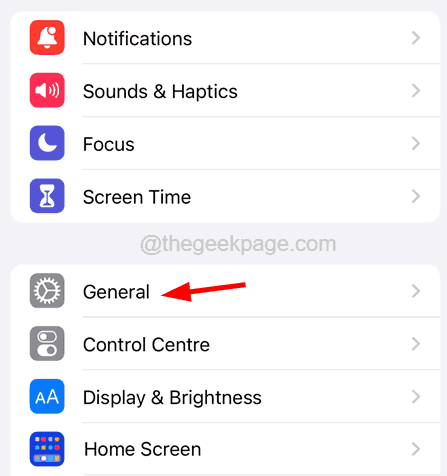
Krok 3: Następnie kliknij Data i godzina opcja z ogólnego menu.
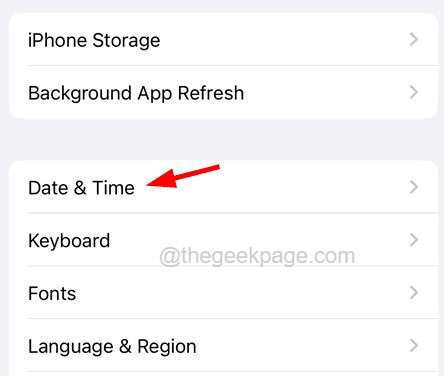
Krok 4: Teraz włącz Ustaw automatycznie opcja, klikając to przełącznik przycisk.
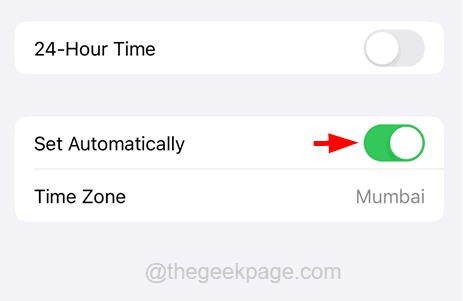
To automatycznie ustawi prawidłową datę i godzinę na iPhonie.
Napraw 4 - Upewnij się, że FaceTime nie jest ograniczony na iPhonie
Krok 1: Po odblokowaniu iPhone'a idź w kierunku Ustawienia strona.
Krok 2: Wybierz Czas ekranowy Opcja z listy menu Ustawienia.
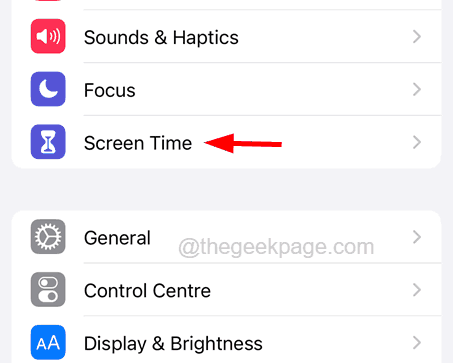
Krok 3: Teraz musisz wybrać Ograniczenia treści i prywatności opcja, jak pokazano na poniższym zrzucie ekranu.
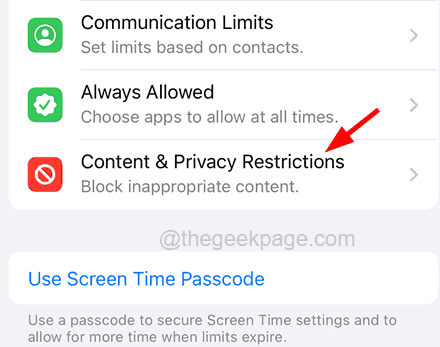
Krok 4: Następnie kliknij Dozwolone aplikacje opcja.
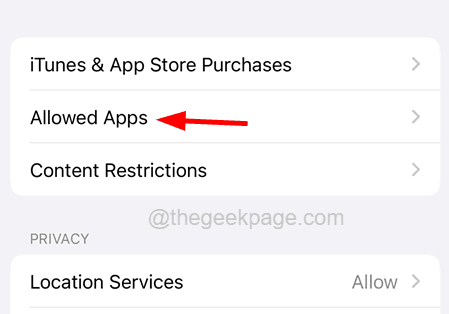
Krok 5: Teraz kliknij FaceTime I Przyciski przełączania aparatu Aby to włączyć.
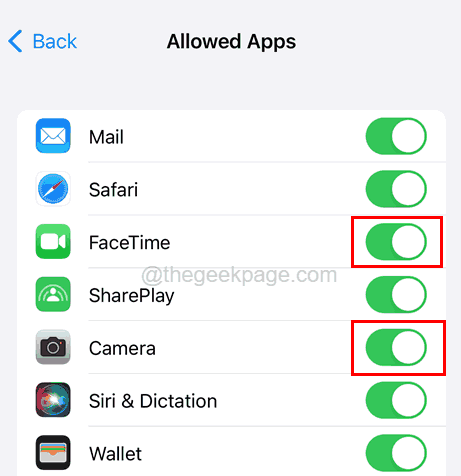
Napraw 5 - Wyloguj się, a następnie zaloguj się na FaceTime swojego iPhone'a
Krok 1: Na początek musisz uruchomić Ustawienia strona pierwsza.
Krok 2: Następnie przewiń w dół i idź do FaceTime opcja z menu Ustawienia.
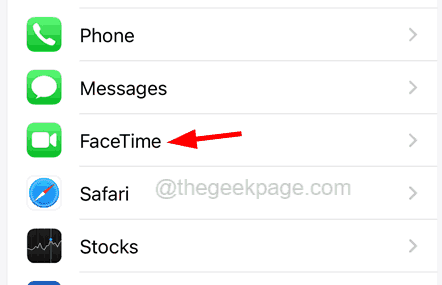
Krok 3: Następnie przewiń w dół i dotknij Apple ID jak pokazano niżej.
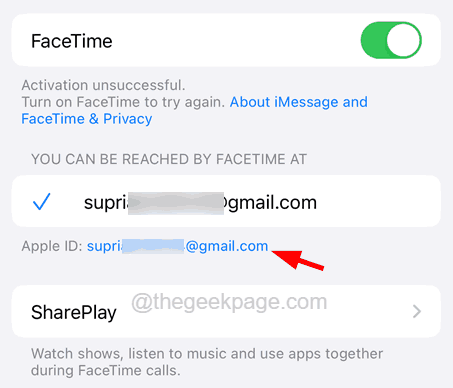
Krok 4: To wyskakuje menu kontekstowe na ekranie.
Krok 5: Kliknij Wyloguj się Z menu kontekstowego, jak pokazano poniżej.
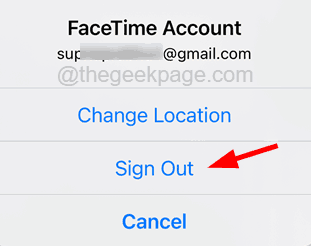
Krok 6: Teraz wróć do Ustawienia menu i kliknij FaceTime Ponownie.
Krok 7: Kliknij Użyj swojego Apple ID na FaceTime.
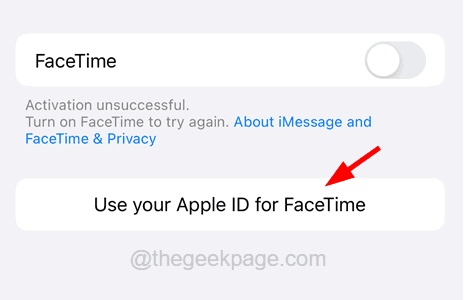
Krok 8: Wybierz Podpisać W opcja, jeśli wyświetlony identyfikator Apple jest twój.
Krok 9: W przeciwnym razie wybierz Użyj innych Apple ID.
Krok 10: W przypadku montażu wprowadź hasło Apple ID, aby kontynuować.

